Publicité
Vous pouvez tirer le meilleur parti de Microsoft Outlook en apprenant à utiliser les commutateurs de ligne de commande.
L'interface de ligne de commande peut sembler intimidante, surtout si vous n'êtes pas particulièrement familier avec son utilisation. Cependant, il peut offrir des avantages majeurs si vous souhaitez apprendre les bases.
Les commutateurs de ligne de commande peuvent être utilisés dans Outlook pour effectuer toutes sortes de tâches. Que vous résolviez un problème ou que vous vouliez simplement accélérer votre utilisation normale, ces commutateurs offrent de sérieux avantages.
Voici 25 commutateurs de ligne de commande pour Outlook pour commencer.
Introduction aux commandes d'exécution
La façon la plus simple de saisir un commutateur de ligne de commande consiste à utiliser une commande Exécuter, qui est essentiellement une version sur une seule ligne du interface de ligne de commande complète Guide du débutant sur la ligne de commande WindowsLa ligne de commande vous permet de communiquer directement avec votre ordinateur et de lui demander d'effectuer diverses tâches. Lire la suite .
Dans Windows 10, vous pouvez ouvrir une nouvelle commande Exécuter en tapant Exécuter dans la barre de recherche ou en utilisant le raccourci Touche Windows + R.
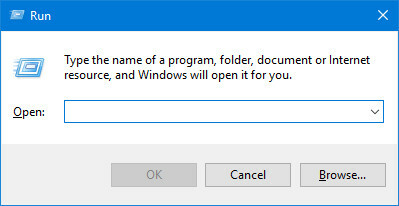
Vous devriez voir cette fenêtre - entrez simplement le commutateur souhaité dans le Ouvert et appuyez sur Entrée pour l'exécuter.
Voyons maintenant comment effectuer certaines tâches à l'aide de cet outil!
Envoyer des emails
Les commutateurs de ligne de commande peuvent être utilisés pour accélérer le processus d'envoi d'e-mails. Pour composer un nouveau message, entrez ce qui suit dans la boîte de dialogue Exécuter:
outlook.exe / c ipm.noteCela générera un e-mail Outlook vierge. Il est également possible d'ajouter le nom du destinataire de l'e-mail en ajoutant un / m passer à la fin de la commande:
outlook.exe / c ipm.note / m [email protected]Le résultat est un nouvel e-mail Outlook avec le destinataire renseigné:
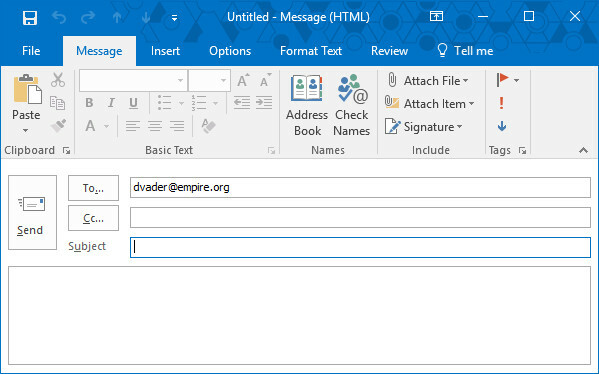
Vous pouvez même ajouter une pièce jointe en utilisant le /une commutateur et en spécifiant son emplacement sur le disque.
outlook.exe / m [email protected] / a "C: \ Mes documents \ deathstarplans.pdf"Il en résulte le brouillon d'e-mail suivant:
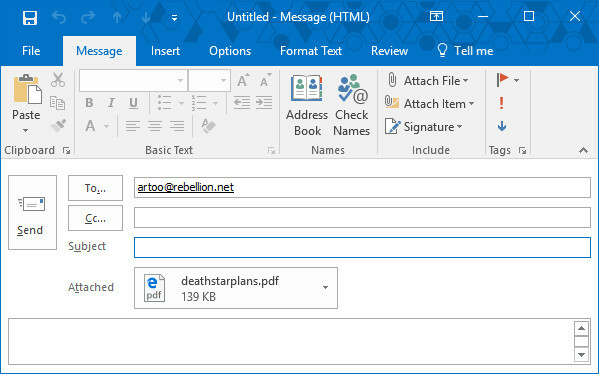
Vous avez peut-être remarqué que ipm.note a été laissé hors du commutateur de la commande précédente. À moins qu'Outlook ne reçoive des instructions spécifiques pour joindre le fichier à un autre type d'élément, le programme supposera que l'utilisateur tente de rédiger un e-mail.
Pour joindre du contenu à un autre élément, comme une tâche Comment utiliser Outlook pour la gestion de tâches et de projets simplesOutlook peut fonctionner comme un simple outil de gestion de projets et de tâches. Nous vous montrons comment configurer les tâches Outlook pour définir des rappels et des dates d'échéance, attribuer des tâches et suivre les liens. Lire la suite , il vous suffit d'ajouter un autre commutateur à la commande.
Création d'autres éléments
En modifiant le dernier élément de la commande utilisée pour envoyer un e-mail, vous pouvez créer une variété d'autres éléments Outlook:
-
ipm.contact- Crée un nouveau contact. -
ipm.stickynote- Crée une nouvelle note. -
ipm.task- Crée une nouvelle tâche. -
ipm.appointment- Crée un nouveau rendez-vous. -
ipm.activity- Crée une nouvelle entrée de journal.
Nettoyage d'Outlook
Quiconque a travaillé en tant qu’administrateur système vous dira que certains employés peuvent avoir tendance à… ajuster leur poste informatique.
Qu'ils aient manipulé des paramètres qui devraient rester intacts ou des rappels répétitifs qui obstruent le système, le nettoyage de ce gâchis peut être frustrant.
Heureusement, nous pouvons utiliser des commutateurs pour nettoyer certaines parties d'Outlook sans même toucher au programme. La commande suivante supprimera tous les noms et adresses e-mail du registre de saisie semi-automatique:
outlook.exe / cleanautocompletecacheIl y a beaucoup d'autres choses que nous pouvons nettoyer dans Outlook en désactivant /cleanautocompletecache pour un autre interrupteur:
-
/cleancategories- Supprime tous les noms de catégorie personnalisés et restaure les noms de catégorie à leurs étiquettes par défaut. -
/cleanclientrules- Supprime les règles basées sur le client. -
/cleanserverrules- Supprime les règles basées sur le serveur. -
/cleanrules- Supprime les règles basées sur le client et sur le serveur. -
/cleanreminders- Efface et régénère les rappels. -
/cleanviews- Supprime toutes les vues personnalisées et restaure les valeurs par défaut.
Ouverture et recherche de fichiers
Les commutateurs peuvent être utilisés pour ouvrir des fichiers individuels dans Outlook sans avoir à naviguer dans une boîte de réception de courrier électronique. La commande suivante ouvrira soit un fichier de messages au format MSG, soit une recherche enregistrée utilisant le format OSS - il suffit de permuter nom de fichier.
nom de fichier outlook.exe / fNous pouvons également échanger /F pour /hol pour ouvrir un fichier HOL, et /ical ouvrir un fichier ICS.
Parfois, il se peut que vous n'ayez pas le nom de fichier du contenu que vous recherchez. Dans cette situation, vous pouvez utiliser le /finder commutateur:
outlook.exe / finderCela produira le Recherche avancée fenêtre, qui est un puissant outil de recherche pour trouver à peu près tout ce qui est caché dans Outlook.
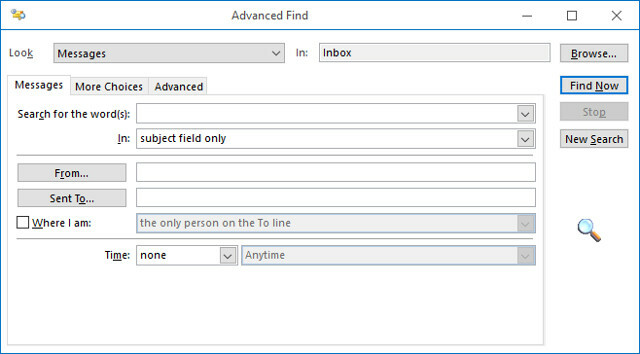
Ouverture d'Outlook
L'initialisation d'Outlook à partir d'une commande Exécuter peut réduire de quelques secondes le processus, mais ce n'est pas la seule raison pour laquelle vous voudrez peut-être l'utiliser. En tirant parti des commutateurs, vous pouvez ouvrir Outlook et effectuer d'autres tâches utiles en même temps.
Entrez les informations suivantes dans une boîte de dialogue Exécuter pour ouvrir Outlook avec le volet de lecture désactivé:
outlook.exe / nopreviewVous pouvez changer /nopreview pour /safe pour désactiver à la fois le volet de lecture et toutes les personnalisations de barre d'outils actives.
Vous pouvez également initialiser Outlook et ouvrir un dossier spécifique à l'aide de la commande suivante:
outlook.exe / sélectionnez le nom du dossierIl suffit de remplacer nom de dossier avec le titre d'un dossier particulier ou d'une référence comme perspectives: calendrier.
Un interrupteur particulièrement rapide est /sniff. Ce commutateur ouvre Outlook, recherche les nouvelles demandes de réunion dans la boîte de réception et ajoute tout ce qu'il trouve au calendrier.
Vous activez le commutateur comme ceci:
outlook.exe / sniffEn cas de plantage d'Outlook, un commutateur peut tenter d'ouvrir le même profil et les mêmes dossiers qui étaient actifs avant le plantage:
outlook.exe / restaurerEnfin, si vous souhaitez initialiser Outlook à l'aide d'une fenêtre Outlook déjà ouverte (le cas échéant), vous pouvez utiliser cette commande:
outlook.exe / recycleOù est Cleanfreebusy?
Vous remarquerez peut-être que parmi ces commutateurs pour Outlook 2016, l'absence d'un commutateur très puissant:
outlook.exe / cleanfreebusyMalheureusement, ce commutateur n'est pas disponible dans l'édition 2016 d'Outlook. Microsoft a supprimé cette fonctionnalité dans l'édition 2010. Il n'y a pas encore de remplacement direct pour cette fonctionnalité, peut-être qu'à l'avenir, il y aura une alternative.
Étapes supplémentaires de l'interface de ligne de commande
Une fois que vous avez utilisé quelques-uns de ces commutateurs avec Outlook, vous constaterez, espérons-le, que la ligne de commande n'est pas aussi redoutable qu'elle ne le semble à distance.
L'apprentissage du concept de saisie de commandes est la première étape vers l'exécution de tâches plus complexes à partir de la ligne de commande. Ensuite, pourquoi ne pas l'utiliser pour prenez le contrôle de votre réseau Comment réinitialiser les paramètres réseau sous WindowsVous rencontrez un problème de réseau dans Windows 10? Une nouvelle option vous permet de réinitialiser complètement vos paramètres réseau en une seule fois. Voici comment effectuer la réinitialisation et ce que vous devez savoir à ce sujet. Lire la suite , accélérer votre système Windows 7 tâches courantes L'invite de commandes Windows rend rapide et facileNe laissez pas l'invite de commande vous intimider. C'est plus simple et plus utile que prévu. Vous pourriez être surpris de ce que vous pouvez accomplir en quelques touches seulement. Lire la suite , ou choisissez l'emoji parfait Comment trouver le parfait Emoji en utilisant la ligne de commandeLes emoji sont amusants, mais parfois vous avez du mal à trouver celui qui vous convient Voici un outil geek pour vous aider la prochaine fois que cela se produit. Lire la suite .
Anthony Grant est un rédacteur indépendant couvrant la programmation et les logiciels. Il est un spécialiste en informatique spécialisé dans la programmation, Excel, les logiciels et la technologie.